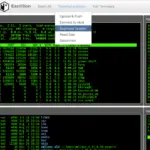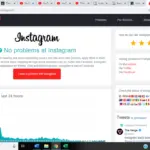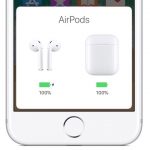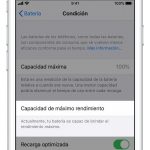Tabla de contenidos
Hay muchas razones por las que no aparece la alimentación de Instagram y por las que no se cargan las fotos.
¿Por qué no se está cargando el Instagram correctamente?
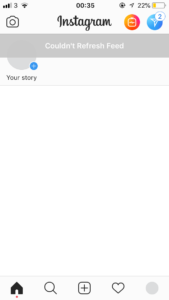 Como>
Como>
Instagram May no se carga debido a un mantenimiento rutinario
Otra razón popular por la que las fotos de Instagram no se cargan en el iPhone es por el mantenimiento rutinario. Instagram hace esto regularmente cuando están tratando de trabajar en Instagram y los servidores se caen debido a ello.
Una vez que los servidores se caigan, la aplicación Instagram no se cargará correctamente. La razón más probable para que ocurra este problema es porque los servidores están caídos. Cuando los servidores estén caídos, todo el mundo hablará de ello en otra plataforma de medios sociales como Snapchat.
Esta es una buena manera de averiguar si los servidores están caídos porque va a afectar a una gran variedad de personas, no sólo a ti. 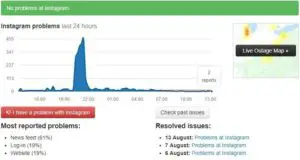
>
Es muy fácil averiguar cuando los servidores están caídos. Ve a la búsqueda de Google y escribe «está Instagram caído». Entonces verás alguna información al respecto.
Si este es el caso, tendrás que esperar a que la aplicación vuelva al servidor y esto suele ser cuando terminan el mantenimiento.
Actualizar Instagram en la App Store
Lo siguiente que puedes hacer si sigues experimentando este problema es actualizar la aplicación. Las actualizaciones se hacen para corregir errores y para dar a las aplicaciones nuevas características. Si Instagram no se carga debido a problemas de errores, no hay forma de que pueda solucionarlo sin actualizar la aplicación y ver si se soluciona el problema.
Los bichos pueden hacer que las aplicaciones se ralenticen o no funcionen en absoluto.
Si hay una actualización disponible para Instagram, tendrás que actualizarla.
Para actualizar Instagram:
- Ir a la App Store
- Toca el icono de Actualizaciones en la parte inferior derecha
- Mire al lado de Instagram y pulse en «UPDATE»
Una vez instalada la nueva actualización, puedes entrar en la aplicación y comprobar si tu alimentación y tus fotos se están cargando.
Si esto no solucionó el problema, vuelva al siguiente paso.
Desinstalar y reinstalar
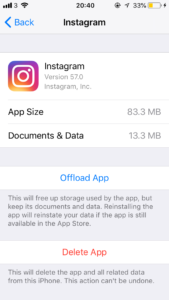
>
Si la actualización de Instagram no ayudó, lo mejor es desinstalar y reinstalar la aplicación. Siempre hay problemas de software que causan una serie de problemas en las aplicaciones.
No hay forma de comprobar si un problema de software está causando que Instagram no funcione correctamente. La única forma de asegurarse de que no es un problema de software es desinstalar la aplicación y volver a instalarla.
Para desinstalar Instagram:
- Sostenga la aplicación Instagram
- Espera a que el icono de la x aparezca a la izquierda
- Pulse en el x para eliminarlo y pulse en eliminar de nuevo para confirmar su decisión
- Ve a la App Store y reinstala Instagram
Una vez que haya desinstalado y reinstalado Instagram, vuelva a entrar en la aplicación con su nombre de usuario y contraseña y compruebe si Instagram funciona correctamente.
La desinstalación y reinstalación de la aplicación habría borrado los datos de la propia aplicación que podrían haber solucionado sus problemas.
Si esto no te funcionó, pasa al siguiente paso.
Apaga tu WI-FI y luego enciéndelo

>
Si ninguno de los pasos anteriores ha funcionado, puede que tenga algunos problemas de red, que es otra razón muy popular por la que Instagram puede no cargarse.
Puede parecer en su dispositivo que está conectado a WI-FI pero en realidad, su router está caído y no está conectado a Internet en absoluto.
La forma más simple y fácil de solucionar este problema es apagar y encender el router. Para hacer esto:
- Localiza el botón de encendido/apagado en el lateral de tu router
- Presione este botón para apagarlo
- Espere 10 segundos y enciéndalo pulsando el mismo botón
Tu router debería tardar al menos 5 minutos en volver a encenderse completamente. Una vez hecho esto, ve a Configuración y comprueba si estás conectado al router.
Una vez que su iPhone se haya conectado a WI-FI, vuelva a Instagram y compruebe si se está cargando correctamente. Si no se está cargando correctamente, pasa al siguiente paso.
Copia de seguridad y restauración
Si has intentado todos los pasos anteriores y Instagram sigue sin cargarse, tendrás que hacer una copia de seguridad y restaurar tu iPhone con una restauración DFU.
Este es el tipo de restauración más profundo que puede realizar en su iPhone y es un paso de solución de problemas muy popular cuando hay un problema de software en su dispositivo que hace que Instagram no funcione.
Una restauración DFU quita el código y los datos de tu iPhone o iPad, actualiza el sistema operativo, y luego vuelve a poner todo en marcha.
Esto puede eliminar cualquier problema de software que esté ocurriendo en tu iPhone.
Antes de restaurar el teléfono, tendrás que hacer una copia de seguridad de tu iPhone porque vas a perder todos tus datos después de la restauración.